巧用WPS素材库一键保存网页内容无需粘贴Word再整理格式
我们大家都有上网看到精彩文章想保存下来的想法,一般的保存步骤是,选中、复制、运行WORD,粘贴再整理格式?是不是太耽误时间了。用WPS Office 2012文字工具,我们可以很轻松地将网页内容保存到WPS的在线素材中,一键操作,非常方便。下面为大家介绍下如何将网页内容保存为在线素材以及在线素材的使用方法。
描述:
以前用的microsoft word 在网页上面有用word来编辑,但是我现在我用的是WPS 想保存网页上的内容,却只有文本文档来编辑了。怎么才能用WPS来保存网页上的内容?比如要把一个网页用DOC为后缀的形式保存下来。
解决:
打开WPS的文字处理在出现的文档上粘贴网页上复制的内容就行了,WPS就是集合了Word、Excl等一些办公软件,其文字处理跟Word的功能基本一样,按照Word的操作就行了。
一、将网页内容保存为在线素材
上网冲浪前记得先运行WPS 2012文字工具,点击右上角的"素材库"按钮,或者点击功能区"插入"选项卡的"插图"功能组中的"素材库"按钮,打开"WPS素材库",如图1所示。别忘了点击左下角的"网页抓取已关闭",开启网页抓取功能。
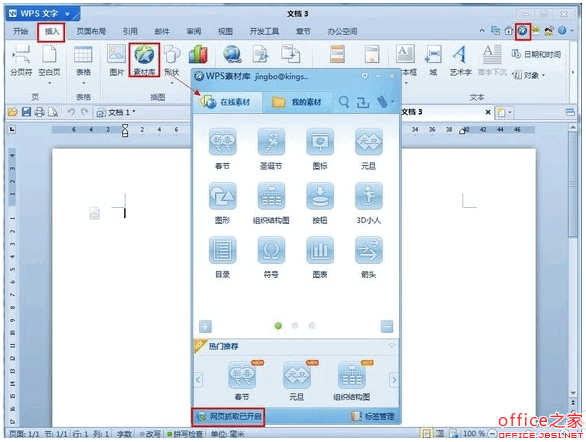
在网页中选取感兴趣的内容,可以看到,在选中内容附近出现"WPS素材库"浮动图标,将鼠标移向它,点击弹出菜单中的"保存到WPS素材库",如图2所示
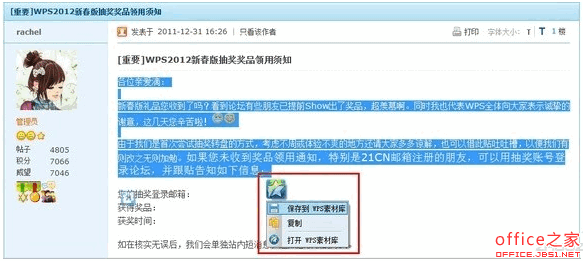
默认的情况下,这些内容会以在线素材的形式保存到"我的素材→临时文件"中,如图3所示。
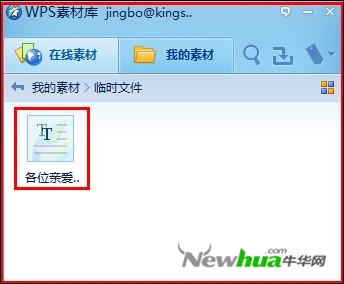
二、在线素材的使用
点击"素材库"素材列表中相应的素材,可以得到该素材的详细内容,如图4所示。

我们可以点击中部的"复制"按钮,将素材内容复制到剪贴板上,然后在文档需要的位置按"Ctrl+V"组合键粘贴。也可以拖动下方的对应的素材图标,将其直接拖动到文档需要的位置。怎么样,使用起来也非常方便吧?
对了,点击中间的"编辑"按钮,可以对该素材的属性进行编辑,如"标签"、"保存目录"什么的,如图5所示。
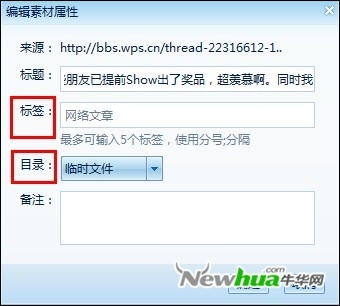
当然,以上操作的前提条件是需要注册WPS会员并登录。在第一次使用素材库时会有相应的提示的。只需要点击相应按钮注册或登录就可以了。这里不再啰嗦,赶紧试试吧。
版权声明:
本站所有文章和图片均来自用户分享和网络收集,文章和图片版权归原作者及原出处所有,仅供学习与参考,请勿用于商业用途,如果损害了您的权利,请联系网站客服处理。









